반응형
안녕하세요. 행부장입니다.
Google 테이크아웃을 이용하여 정기적으로 백업하는 방법입니다. Youtube, Gmail 가능합니다.
먼저 https://takeout.google.com 사이트에 들어갑니다.(백업대상 계정 로그인 필수)
제가 사용하는 제품에 대한 백업을 선택 할 수 있게 하네요.
구글 드라이브, Youtube, Gmail, 뉴스, 스트리트 뷰 등 보입니다.
백업용량 확인은 덤이네요.
이중에서 구글 드라이브만 선택해서 진행합니다.
(윈도우즈 10에서 크롬브라우저를 사용함)
1.백업 대상을 선택합니다.
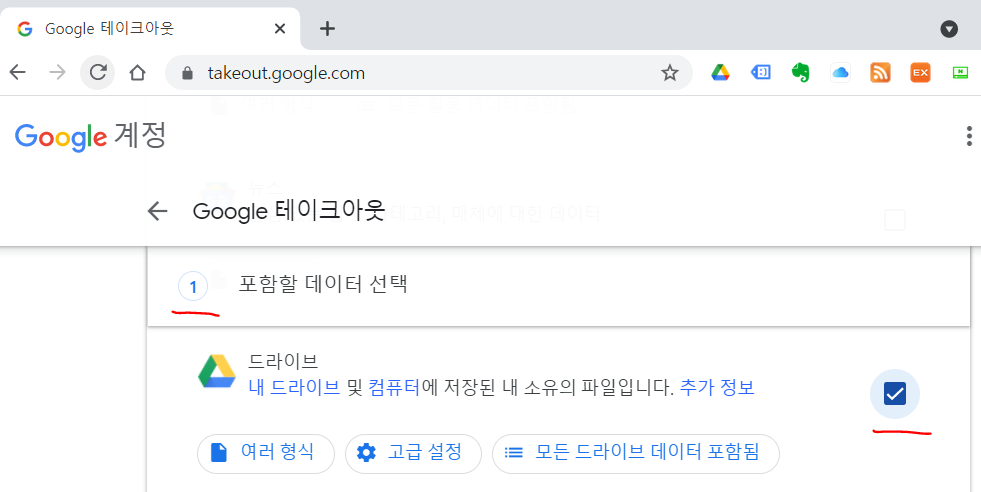
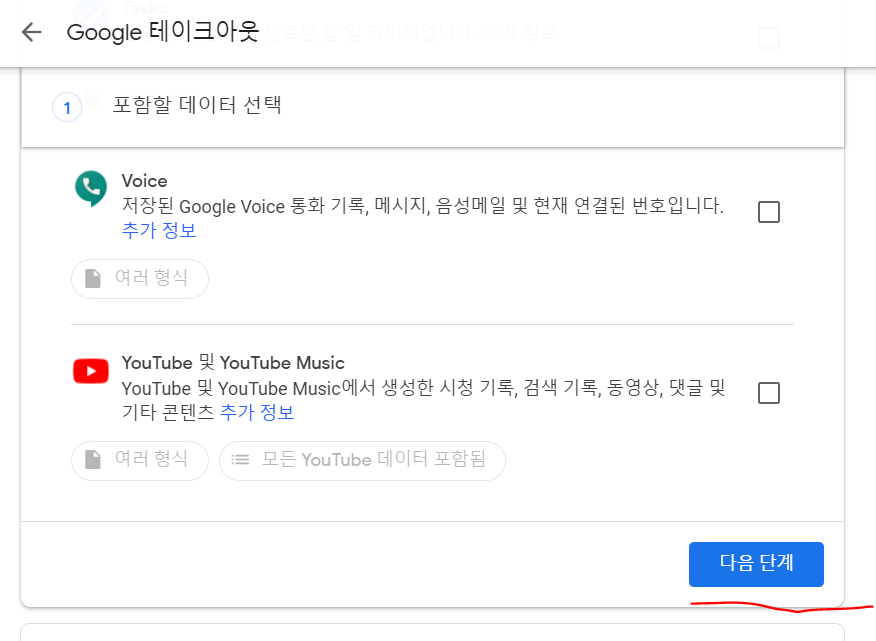
2. 충분한 시간을 기다리면(저는 6.6G가 10분 정도 소요),
내보내기가 준비되며 내보내기 표시를 클릭해서 다운로드가 가능합니다.
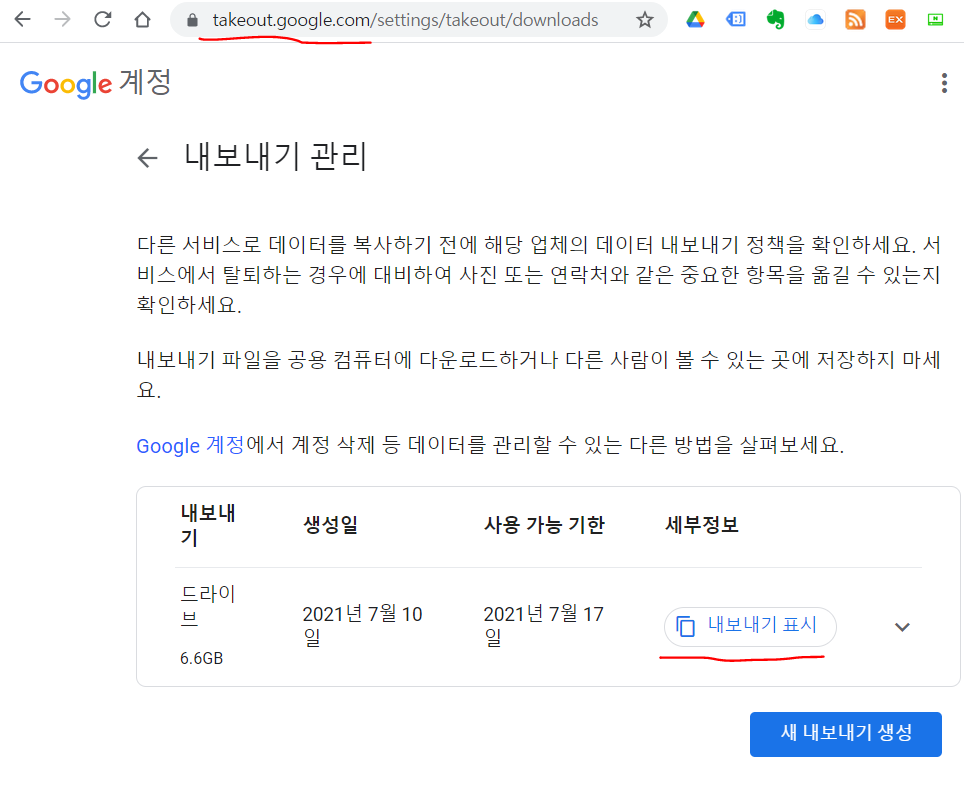
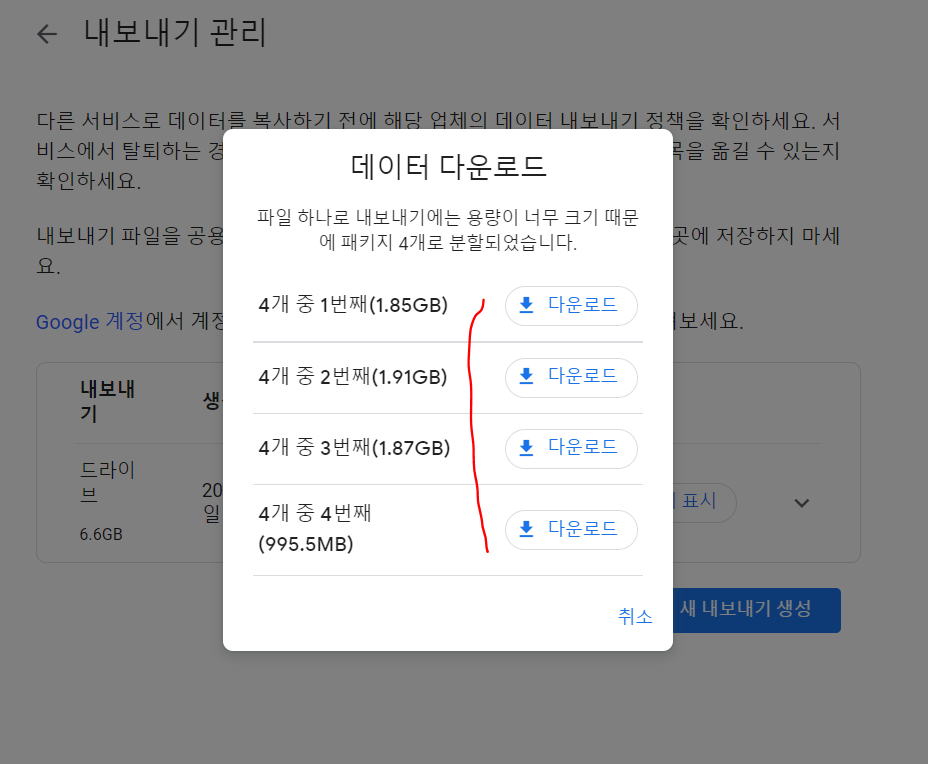
내보내기가 준비가 오래 걸리는 경우는 메일을 기다리면 됩니다.
메일로 다운로드 정보를 받습니다.
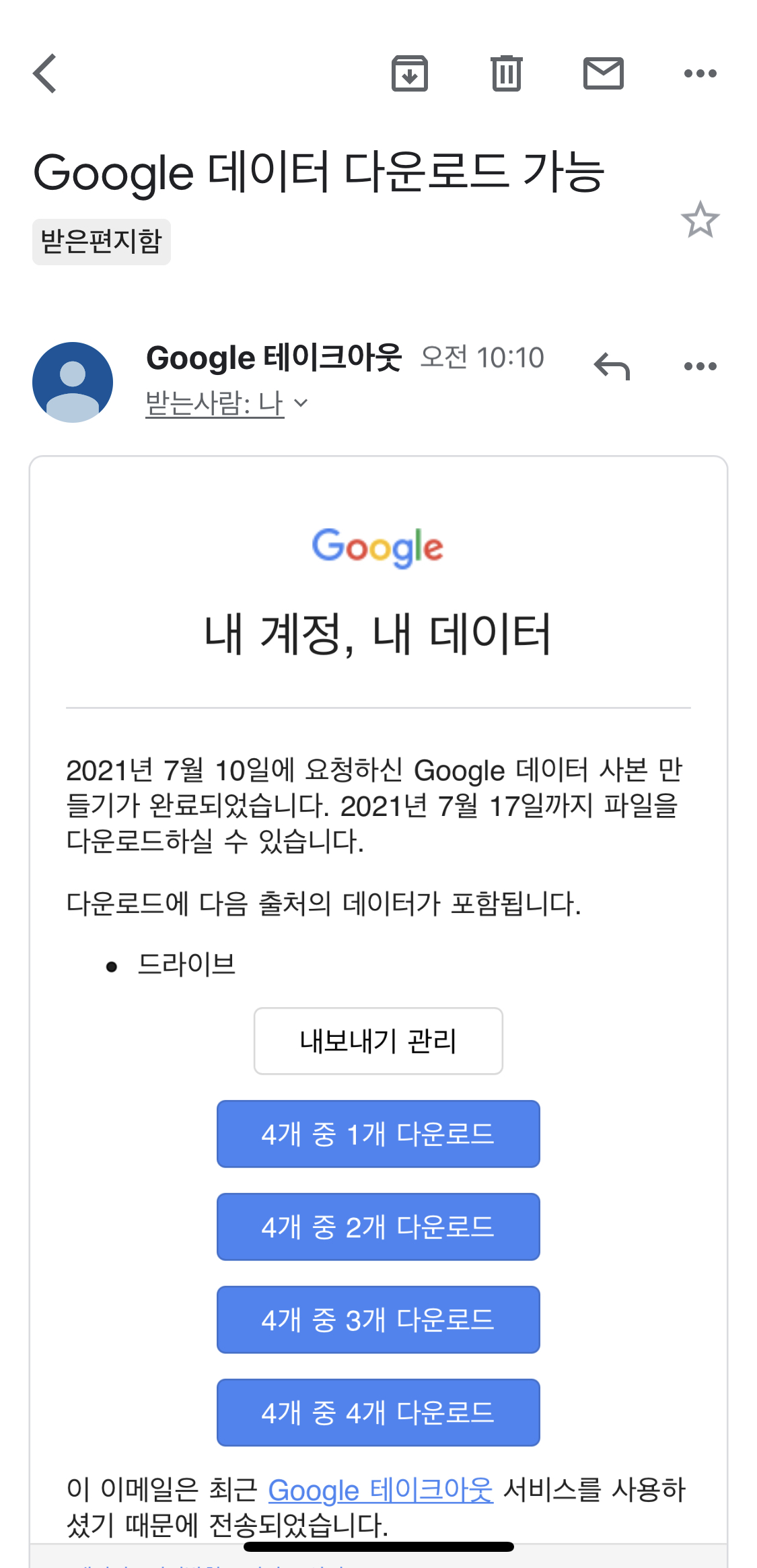
3. 내려받은 파일 압축을 동일 경로에 풀고, 폴더 루트에 archive_browser.html을 클릭합니다.
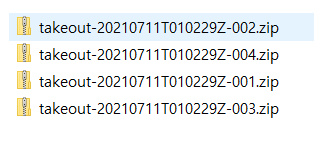
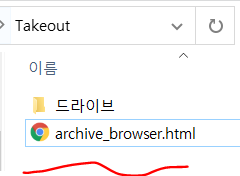
일부 파일이지만 클릭하여 바로 볼 수 있습니다. 확인한 파일 포맷으로 pdf, png 링크 표시(파란색으로 보임)가 있으며, 잘 열리네요. 지원하지 않는 포맷은 링크 표시가 없습니다.
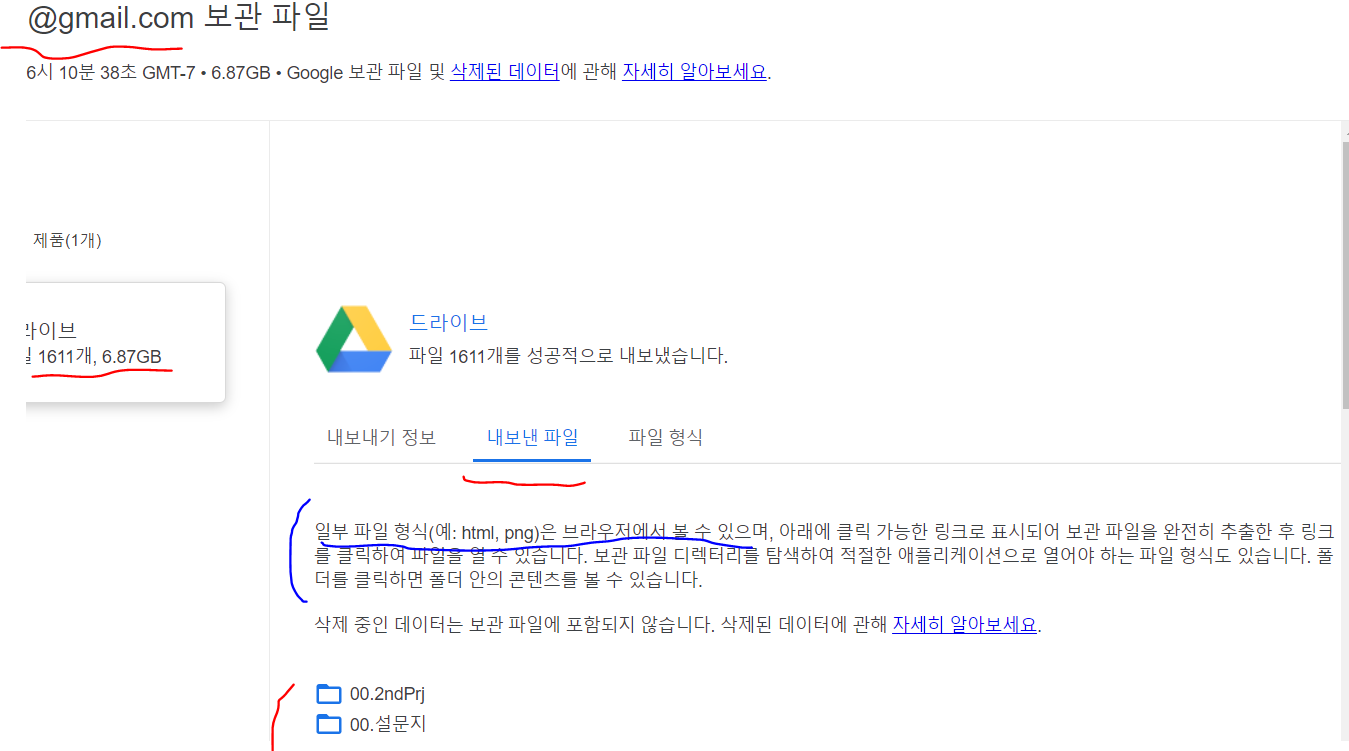
오늘 더 행복하시길.
도움이 되셨다면 아래▼▼▼ 공감하트 클릭 부탁드립니다.
감사합니다.
반응형




댓글